学习CAD绘图尤其对于绘制机械类图的学子们来说,圆的绘制是随处可见的。绘制圆的方式有很多种,这里,给大家介绍一下如何利用“相切、相切、半径”绘制圆形。具体操作步骤如下:
在桌面上双击CAD的快捷图标,打开CAD这款软件,进入CAD的操作界面,如图所示:

在该界面内按下Ctrl+O键弹出选择文件对话框,在该对话框内选择我们的图形文件,点击打开,如图所示:

打开图形后,我么目的是根据圆的半径,画出一个圆与下方两圆相切。首先,在旁边的工具栏中找到“圆形”图标,鼠标左键点击,执行画圆命令,如图所示:

根据命令栏中提示,选择需要画圆的方式,这里我们选择“相切、相切、半径”选项画圆,在命令栏中输入相应字符“T”,如图所示:
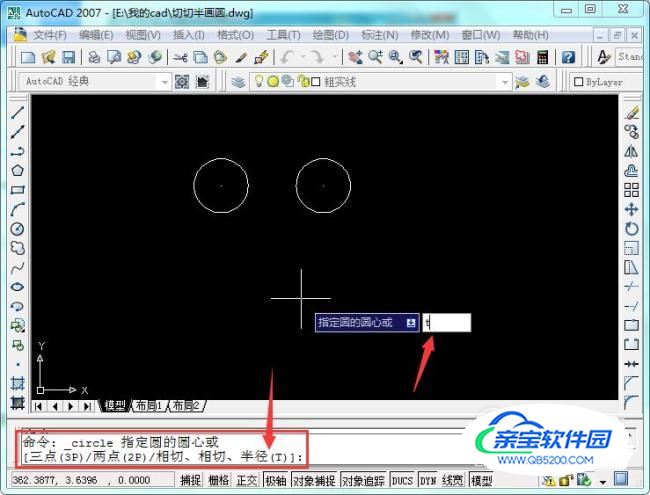
根据提示指定对象与圆的第一个切点,这里我们选择第一个圆作为第一个切点对象即可(系统会自动在该对象上选择合适切点),如图所示:

提示指定对象与圆的第二个切点,与上一步操作一样,指定第二个圆作为选择对象,如图所示:

提示指定圆的半径,根据具体需要输入圆的半径,这里输入半径“30”举例说明,如图所示:

输入半径数值后,点击空格或者回车键确认,利用相切、相切、半径画圆的操作完成,如图所示:
